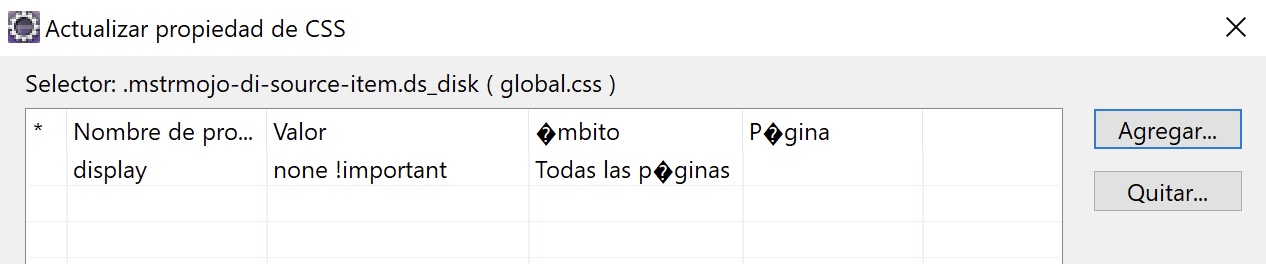Para ocultar un tipo de dato externo en MicroStrategy Web vamos a utilizar MicroStrategy Web Customization Editor. Este tutorial es válido para cualquier opción que se quiera ocultar a los usuarios, pero se mostrara como ocultar la opción para cargar un fichero desde disco.
Especificaciones del entorno
- Microsoft Windows 10
- MicroStrategy 2021 update 6 (11.3.6)
- SDK MicroStrategy 2021
- Eclipse 2019-12
- Plugin MicroStrategy Web Customization Editor
Resultado
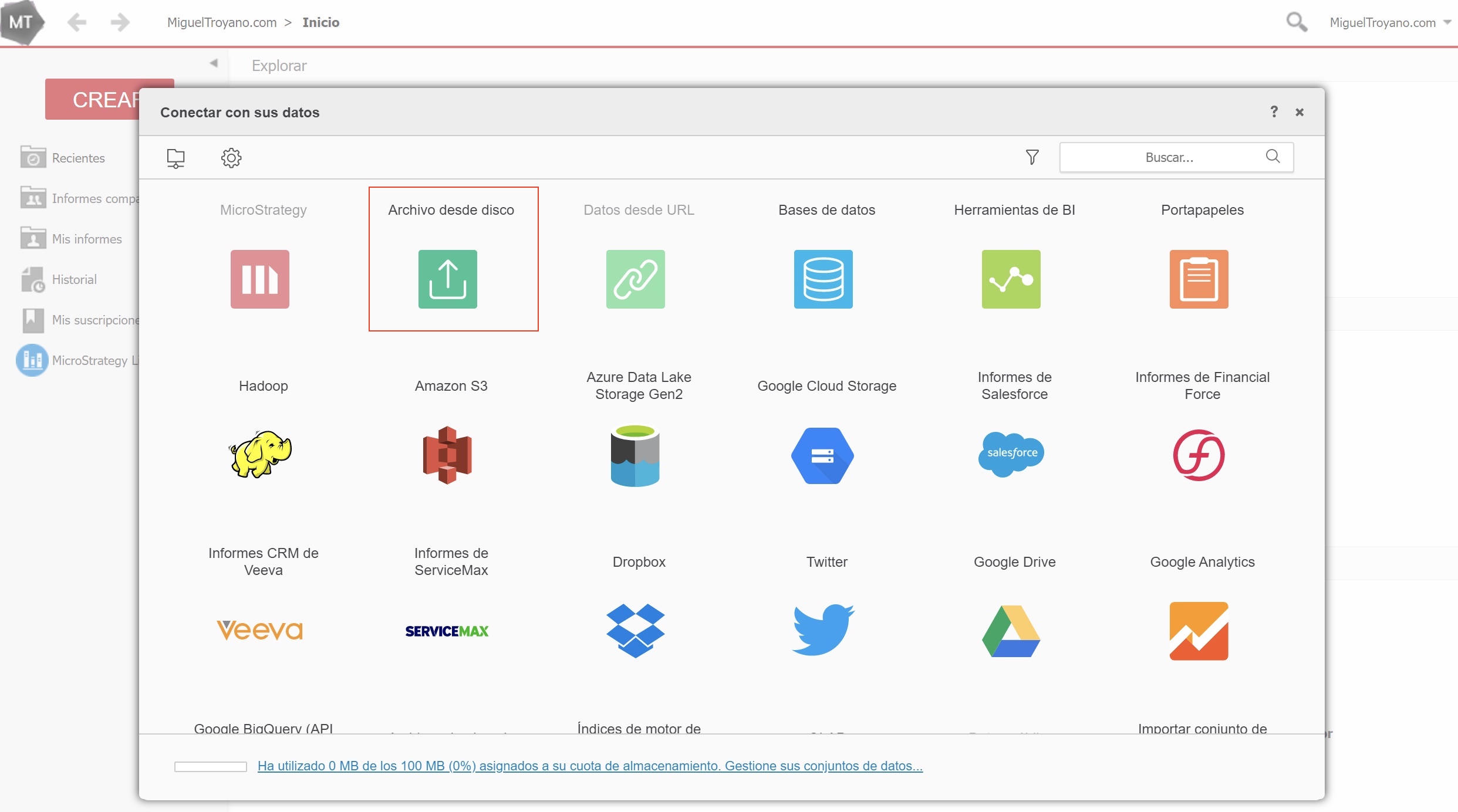
Antes del cambio
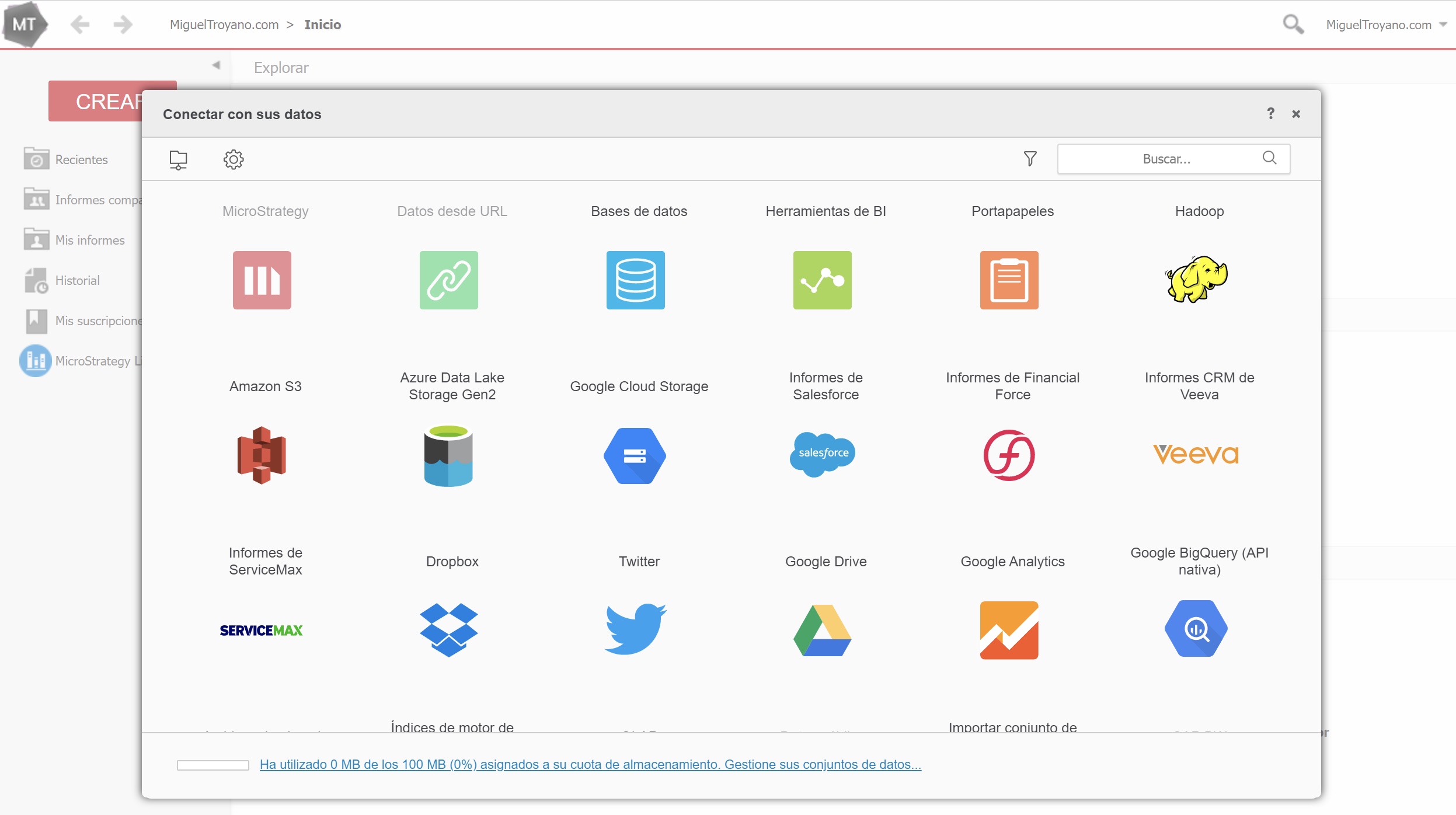
Después del cambio
Demostración en video
Explicación paso a paso
Paso 1: Obtener nombre de la clase
- Abre MicroStrategy Web en el navegador favorito.
- Abre cualquier proyecto y pulsa en el botón Crear > Agregar datos externos
- Abre las herramientas para desarrolladores.
- Selecciona el tipo de dato que quieras ocultar y copia la clase (ver video para más indicaciones)
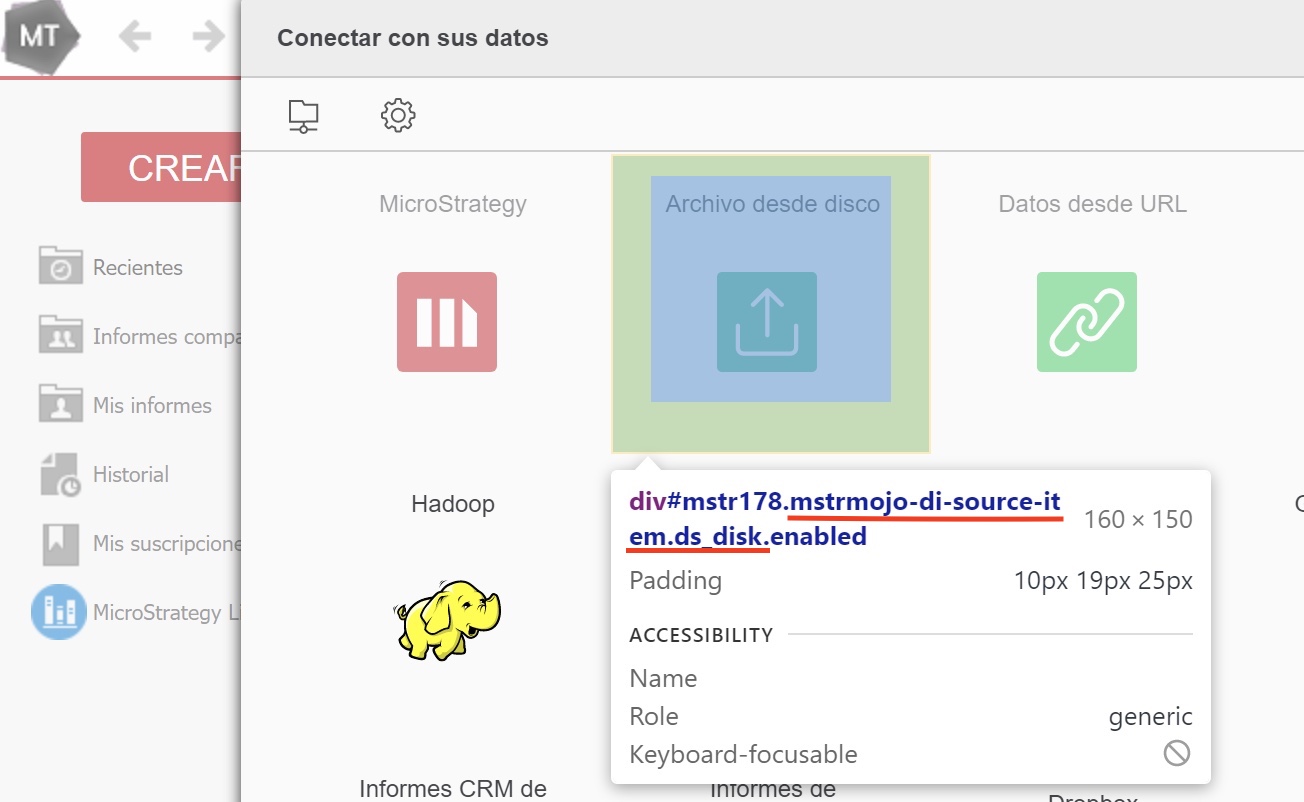
Paso 2: Crear el plugin
- Ejecuta MicroStrategy Web Customization Editor
- Crea un nuevo plugin con el nombre que quieras, en este ejemplo lo llamare OcultarDatosExternos. Lee este articulo sino sabes cómo crearlo.
- Una vez creado, en la pestaña Application Settings, despliega Configuración de MicroStrategy Web > CSS Global > Personalizaciones
- Clic derecho en Global.css > Nuevo Selector
- Escribe la clase que has obtenido en el paso 1. Si quieres ocultar el tipo Archivo en disco como en el ejemplo, debes escribir el siguiente nombre .mstrmojo-di-source-item.ds_disk
- Despues de crear el selector haz doble clic sobre el. Pulsa en agregar y cómo propiedad escribe display.
- En valor escribe none !important (esto para que no se muestre)